iOS 17 — это свежее обновление для пользователей iPhone, которое Apple представила 5 июня на событии WWDC.Это новое обновление добавляет массу полезных функций, которые реально улучшают пользовательский опыт, делая обновление поистине великолепным. Бета-версия iOS 17 для разработчиков уже доступна для пользователей, и главное преимущество, что она бесплатная, то есть вам не нужен платный аккаунт разработчика.
Поскольку она бесплатная, многие пользователи, которые хотят опробовать новое обновление, могут уже установить бета-версию iOS 17 для разработчиков на свои iPhone. Конечно, переход на iOS 17 дает множество увлекательных новых функций, таких как режим ожидания, постеры контактов, карты без интернета, куча стикеров и многое другое. Однако, поскольку iOS 17 только что вышла, возможно, что могут появиться некоторые проблемы, которые могут помешать вашей обычной жизни. В таких случаях вы всегда можете подумать о варианте отката вашего iPhone.
Как вернуться с iOS 17 на iOS 16
Может быть много причин, по которым вы можете решить откатиться, например, испытывать нестабильность, встречать много ошибок или просто закончить тестирование. Не важно, по какой именно причине, но вы можете следовать этому руководству, которое поможет вам в процессе отката.
Apple TV 4K Setup User Profiles
- Вам нужен Mac или Windows PC
- Кабель Lightning
- Интернет-соединение
- Резервная копия с iOS 16 сборки (если вы хотите восстановить свои данные)
- Сделайте резервную копию с последней сборки iOS 16, если вы собираетесь попробовать iOS 17 (вы можете сделать резервную копию iCloud или локальную резервную копию на ПК/Mac)

Загрузите IPSW
Вам нужен последний подписанный IPSW для вашего iPhone, который вам нужно установить на телефон, если вы хотите откатиться. Как его загрузить? Это бесплатно и просто.
Перейдите на веб-страницу IPSW.me и выберите модель вашего iPhone. Он покажет подписанный IPSW-файл наверху зеленым текстом. Загрузите IPSW и запомните его местонахождение.
Загрузите iTunes (для Windows)
Если у вас есть ПК с Windows, вам нужно скачать и установить на него программу iTunes. Может быть, у вас уже есть эта программа, если вы используете iPhone с Windows ПК. В этом случае установите самую новую версию. Вы можете использовать официальный сайт для загрузки iTunes.
Восстановите iPhone
- На iPhone отключите функцию Найти мой iPhone в Настройках.
- Подсоедините телефон к Mac или ПК с помощью оригинального кабеля. Не блокируйте iPhone.
- ПК или Mac будет спрашивать разные разрешения, дайте все нужные разрешения.
- Также на iPhone появится запрос, нажмите кнопку Доверять.
- Откройте Finder на Mac или iTunes на ПК.
- В Finder/iTunes вы увидите ваш iPhone в левой панели. Кликните по нему. Иконка iPhone может быть в верхней части iTunes.
- В результате вы увидите опции для iPhone. Вот что вам нужно сделать: 1)На Mac: Зажмите кнопку Option и, держа ее, кликните левой кнопкой мыши по кнопке Восстановить iPhone. 2)На Windows: Зажмите кнопку Shift и, держа ее, кликните левой кнопкой мыши по кнопке Восстановить iPhone.
- После последнего шага вы увидите окно файлов. Выберите файл IPSW, который вы загрузили раньше, и нажмите кнопку Открыть. В окне подтверждения нажмите Восстановить.
- Это запустит восстановление iPhone. Подождите окончания процесса, который может занять долгое время. Когда он закончится, iPhone перезагрузится и вы увидите экран Приветствия. До тех пор вам нужно только подождать.
Восстановите ваши данные
Для того, чтобы восстановить данные после отката с iOS 17, необходимо иметь резервную копию до обновления. Сейчас это единственный способ восстановить ваши данные. Если вы еще не перешли на iOS 17, очень рекомендуем сделать резервную копию вашего устройства, работающего на новейшей сборке iOS 16. Резервное копирование ваших данных — это всегда хорошая практика и обеспечивает, что вы сможете восстановить свою важную информацию и настройки в случае любых проблем или откатов.
АХТУНГ ! Как ОТКАТИТЬ tvOS 14 Beta 1 на APPLE TV ? Не РАБОТАЕТ INFUSE 6.
- Когда устройство перезагрузится в систему, вам нужно настроить его.
- В процессе настройки вы получите опцию восстановить свои данные.
- Выберите Восстановить из резервной копии iCloud, если вы сделали резервную копию онлайн на свой аккаунт iCloud.
- Если у вас есть офлайн-резервная копия в виде файла, выберите Восстановить с Mac или ПК и затем используйте кнопку Восстановить из Finder или iTunes, зажав Option (для Mac) или Shift (для ПК.
Так вы можете получить свои данные обратно на iPhone.
Источник: vebtech.ru
Apple TV не обновляет свою версию tvOS, что происходит?
Каким бы простым ни казалось это устройство, iOS Телевизор имеет сложное программное обеспечение, которое, как и другие продукты этой марки, время от времени получает обновления. Если у вас возникли какие-либо сбои или проблемы с обновлением Apple TV, не волнуйтесь, потому что в этой статье мы постараемся помочь вам решить эту проблему.
Можно ли постоянно обновлять Apple TV?
Apple обеспечивает своим устройствам долгую жизнь, когда дело доходит до обновлений программного обеспечения, хотя, к сожалению, наступит день, когда они больше не будут получать поддержку в этом отношении. Следовательно, одна из возможных причин, по которой ваш Apple TV не может быть обновлена, может быть именно из-за отсутствия дополнительной поддержки. Это новейшее программное обеспечение, поддерживаемое всеми существующими Apple TV:
- Apple TV (оригинал): до программного обеспечения Apple TV 3.0.2
- Apple TV (2-го поколения): до tvOS 6.2.1
- Apple TV (3-го поколения): до tvOS 7.6.2
- Apple TV HD — Постоянно обновляется (tvOS 14 и новее)
- Apple TV 4K: Продолжение обновления (tvOS 14 и новее)
Типично, но эффективно: перезагрузить устройство
オリジナルと偽のiPhoneを�.
Please enable JavaScript
Бывают случаи, когда самое глупое решение оказывается правильным. Возможно, что в фоновом режиме есть какой-то процесс, который мешает правильной работе Apple TV и, следовательно, не позволяет вам обновить его программное обеспечение. Мы рекомендуем сначала попробовать вставить устройство в спящий режим а затем перезапустите его и попробуйте загрузить обновление.
Если предыдущий метод не сработал для вас, то теперь вы можете не просто оставить его бездействующим, а отключите его от питания на несколько секунд. Как только это будет сделано, снова включите Apple TV и попробуйте еще раз. Если вам все еще не удалось, продолжайте читать эту статью.
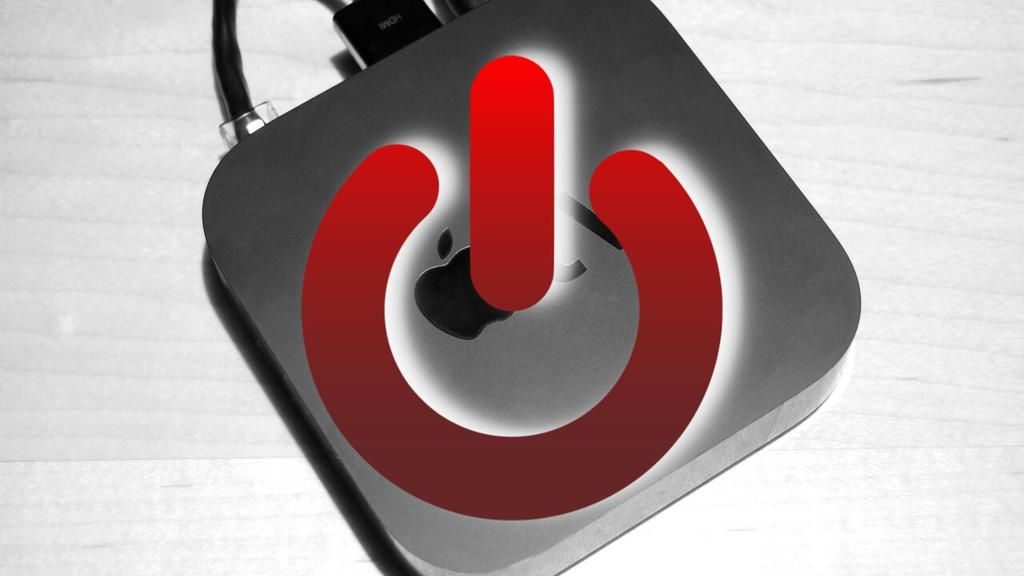
Проверьте интернет-соединение устройства
Звучит очень очевидно, но во многих случаях неудачи при обновлении Apple TV связаны с отсутствием подключения к Интернету. Если он подключен по кабелю, убедитесь, что он в хорошем состоянии, и замените его на другой в случае сомнений относительно его работоспособности. Если вы подключите его к сети через Wi-Fi, проверьте настройки, что он подключен. Мы даже рекомендуем запустить тест скорости с другим устройством (мобильным телефоном, планшетом или компьютером), чтобы убедиться, что соединение достаточно быстрое. При возникновении любых проблем в этом отношении следует проконсультироваться с компанией, которая предоставляет вам доступ в Интернет.
Что делать, если загрузка идет очень медленно?
Первое, что нужно иметь в виду, это то, что tvOS, несмотря на то, что она не такая массовая программа, как iPhone, мог стать жертвой сбоя сервера. Если одновременно несколько пользователей пытаются обновить свой Apple TV, логично обнаружить задержку загрузки и даже ошибки, которые не позволяют завершить процесс. Это происходит особенно через несколько часов после выпуска новой версии, поэтому мы рекомендуем подождать несколько часов, прежде чем приступить к ее обновлению. Это или запастись терпением, хотя вы также должны иметь в виду, что медлительность также может быть связана с тем, что версия, которую вы загружаете, очень тяжелая.

При необходимости обратитесь в Apple
Если, несмотря на то, что вы следуете советам в этой статье, вы все еще испытываете проблемы, возможно, лучшим решением будет обратиться в Apple. Во многих случаях достаточно получить поддержку от e-mail, в чате или по телефону, чтобы решить эту проблему, но если нет, вы можете назначить встречу в Apple Store, чтобы технические специалисты осмотрели устройство и выяснили причину проблемы. Стоимость этого ремонта будет варьироваться в зависимости от того, есть ли у вас гарантия и в чем проблема. Если будет обнаружено, что это заводской дефект или любая другая проблема, кроме неправильного использования, ремонт или замена устройства могут быть бесплатными. В любом случае вы можете запросить всю информацию у Apple без каких-либо обязательств.
Источник: itigic.com